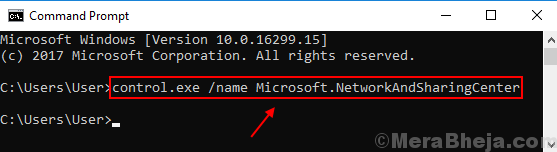Überprüfen Sie den Status des Spieleservers und die Mindestanforderungen
- Dieser Fehler kann auftreten, wenn Sie über eine schwache Internetverbindung oder beschädigte Spieldateien verfügen.
- Um das Problem zu beheben, fügen Sie das Spiel zur Firewall-Ausnahme hinzu, installieren Sie Microsoft Visual C++ neu oder löschen Sie beschädigte Daten.

XINSTALLIEREN, INDEM SIE AUF DIE DOWNLOAD-DATEI KLICKEN
- Laden Sie das PC-Reparaturtool Restoro herunter das kommt mit patentierten Technologien (Patent vorhanden Hier).
- Klicken Scan starten um Windows-Probleme zu finden, die PC-Probleme verursachen könnten.
- Klicken Alles reparieren um Probleme zu beheben, die die Sicherheit und Leistung Ihres Computers beeinträchtigen.
- Restoro wurde heruntergeladen von 0 Leser diesen Monat.
Wenn Ihr ESO-Launcher beim Starten des Spiels auf der Ladeseite hängen bleibt, kann diese Anleitung helfen! Wir werden alle von Experten empfohlenen Lösungen zur Behebung des Problems behandeln, nachdem wir über die Ursachen gesprochen haben.
Warum bleibt der ESO-Launcher beim Ladefehler hängen?
Für diesen Fehler kann es mehrere Gründe geben; Einige der häufigsten werden hier erwähnt:
- Beschädigte Microsoft Visual-Dateien – Wenn die Spieldateien sind unvollständig oder beschädigt, kann es dazu führen, dass der Launcher nicht ordnungsgemäß geladen wird. Versuchen Sie, das Spiel neu zu installieren, um das Problem zu beheben.
- Blockiert durch die Windows-Firewall – Manchmal konnte die Windows-Firewall oder das Antiviren-Tool den ESO-Launcher daran hindern, auf die erforderlichen Ressourcen zuzugreifen, was dazu führte, dass er hängen blieb.
- Verbindungsprobleme – Die schlechte und schwache Internetverbindung kann das Laden des Launchers verhindern. Prüfe deine Internetverbindung und starten Sie Ihren Router neu.
- Serverwartung oder Ausfallzeit – Wenn die Spielserver gewartet werden, kann es zu Schwierigkeiten beim Laden des Spiels kommen. Überprüfen Sie den Status der Spieleserver um es zu gewährleisten.
- Veraltete oder inkompatible Software – Dieser Fehler wird möglicherweise angezeigt, wenn die App oder das Spiel, die Sie laden möchten, veraltet oder nicht mit Ihrem Computer kompatibel ist. Versuchen Sie, das Spiel zu aktualisieren oder neu zu installieren.
Nachdem Sie nun die Fehlerursachen kennen, lassen Sie uns die Lösungen zur Behebung des Problems prüfen.
Was kann ich tun, wenn der ESO Launcher beim Laden hängen bleibt?
Bevor Sie mit den erweiterten Fehlerbehebungsschritten beginnen, sollten Sie die folgenden Prüfungen in Betracht ziehen:
- Starten Sie Ihren Computer und Router neu.
- Überprüfen Sie den Status der Spielserver.
- Stellen Sie sicher, dass Windows auf dem neuesten Stand ist.
- Versuchen Sie, das Spiel neu zu installieren.
- Führen Sie das Spiel als Administrator aus.
- Stellen Sie sicher, dass Ihr PC die Anforderungen erfüllt Mindestsystemanforderungen zum Ausführen von ESO.
Wenn diese kleinen Optimierungen bei Ihnen nicht funktionieren, fahren Sie mit den unten genannten Methoden fort.
1. Installieren Sie das Microsoft Visual C++ Redistribution-Paket neu
- Drücken Sie die Taste Windows Schlüsselart Schalttafel, und klicken Sie Offen.

- Wählen Gesehen von als Kategorie und klicken Ein Programm deinstallieren.

- Auf der Programme und Funktionen Seite, suchen Sie die Visual C++ Redistribution-Paket und klicken Sie auf Deinstallieren Taste.

- Klicken Sie erneut Deinstallieren.

- Wiederholen Sie den Vorgang nun für alle C++-Versionen.
- Laden Sie die neueste Version von herunter Microsoft Visual C++ Redistributable von der offiziellen Website.
- Doppelklicken Sie auf die Installationsdatei und befolgen Sie die Anweisungen auf dem Bildschirm.
- Warten Sie, bis die Installation abgeschlossen ist, starten Sie dann ESO und prüfen Sie, ob das Problem weiterhin besteht.
2. Fügen Sie das Spiel zur Firewall-Ausnahmeliste hinzu
- Drücken Sie die Taste Windows Schlüsselart Schalttafel, und klicken Sie Offen.

- Wählen Gesehen von als Kategorie, und klicken Sie System und Sicherheit.

- Klicken Sie nun Lassen Sie eine App durch die Windows-Firewall zu.

- Drücke den Einstellungen ändern Möglichkeit.

- Jetzt lokalisieren ESO oder ESO-Launcher und überprüfen Sie beide Öffentlich Und Privatgelände Optionen.
- Wählen Andere App zulassen.

- Klicken Durchsuche.

- Gehen Sie zu diesem Pfad und klicken Sie auf Öffnen:
Bethesda.net_launcher: C:\Programme (x86)\ZenimaxOnline\Launcher - Jetzt auswählen Hinzufügen.

- Klicken OK.

- Befolgen Sie diese Schritte, um diese beiden Pfade zur Ausnahme hinzuzufügen:
ESO.exe: C:\Programme (x86)\ZenimaxOnline\The Elder Scrolls Online\game\client\eso.exe
Steam.exe: C:\Programme (x86)\Steam\steam.exe
3. Löschen Sie die beschädigten Daten
- Schließen Sie den ESO-Launcher und navigieren Sie zum folgenden Pfad:
C:\Programme (x86)\Zenimax Online\Launcher
- Suchen Sie die Datei und wählen Sie sie aus Programmdaten Klicken Sie auf den Ordner Löschen Klicken Sie auf die Schaltfläche und starten Sie dann den Launcher neu.
- Was ist Msra.exe und wie wird es heruntergeladen und verwendet?
- So setzen Sie den WLAN-Adapter in Windows 10 zurück
4. Repariere den Launcher
- Suchen Sie und klicken Sie mit der rechten Maustaste darauf ESO-Launcher Symbol und wählen Sie Als Administrator ausführen.

- Sobald sich der Launcher öffnet, klicken Sie auf Spieleinstellungen Schaltfläche aus dem Dropdown-Menü.
- Wählen Sie das Reparatur Option, und der Vorgang wird gestartet.

- Der Launcher installiert die fehlenden Dateien nach dem Herunterladen neu. Wenn Sie fertig sind, starten Sie das Spiel und prüfen Sie, ob das Problem weiterhin besteht.
5. Deaktivieren Sie die Proxy-Einstellungen
- Drücken Sie die Taste Windows Schlüsselart Schalttafel, und klicken Offen.

- Wählen Gesehen von als Kategorie, klicken Netzwerk und Internet.

- Klicken Internet Optionen.

- Wechseln Sie zum Verbindungen Registerkarte und klicken Sie auf LAN-Einstellungen Taste.

- Entfernen Sie ein Häkchen neben Verwenden Sie das automatische Konfigurations-Skript Und Benutze einen Proxy-Server für dein Lan.

- Klicken OK.
- Dann klick Anwenden, Dann OK.

6. Aktualisieren Sie den Grafiktreiber
- Drücken Sie Windows + R um das zu öffnen Laufen Fenster.

- Typ devmgmt.msc und klicken OK um das zu öffnen Gerätemanager App.
- Klicken Display-Adapter Um es zu erweitern, klicken Sie mit der rechten Maustaste auf den Treiber und wählen Sie Treiber aktualisieren.

- Wählen Automatisch nach Treibern suchen.

- Befolgen Sie die Anweisungen auf dem Bildschirm, um den Vorgang abzuschließen.
Dies sind also die Methoden, mit denen Sie den beim Laden hängengebliebenen Fehler des ESO-Launchers beheben können.
Wir empfehlen auch, unsere Liste der zu überprüfen beste VPNs für ESO um die Verbindung zu verbessern, falls Sie dies benötigen.
Wenn Sie Fragen oder Anregungen haben, können Sie diese gerne im Kommentarbereich unten erwähnen.
Haben Sie immer noch Probleme? Beheben Sie sie mit diesem Tool:
GESPONSERT
Wenn die oben genannten Ratschläge Ihr Problem nicht gelöst haben, kann es sein, dass auf Ihrem PC tiefer liegende Windows-Probleme auftreten. Wir empfehlen Laden Sie dieses PC-Reparaturtool herunter (auf TrustPilot.com mit „Großartig“ bewertet), um sie einfach anzugehen. Klicken Sie nach der Installation einfach auf Scan starten drücken Sie die Taste und drücken Sie dann auf Alles reparieren.
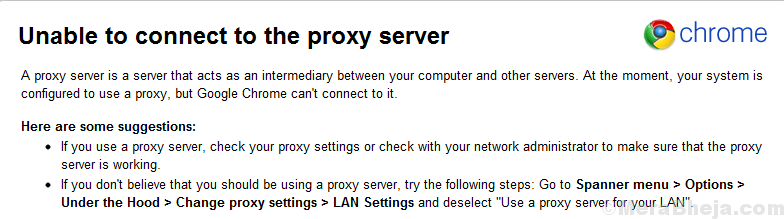
![Befehl ausführen speichert den Verlauf in Windows 10 nicht [EINFACHE FIXES]](/f/5839ed6cc39e450074be7d47bbe94c8c.jpg?width=300&height=460)